Come risolvere "Il sito sta riscontrando difficoltà tecniche" in WordPress [5 passaggi]
Pubblicato: 2022-11-24Mentre sei responsabile di un sito Web WordPress, è abbastanza comune riscontrare errori WordPress versatili . Tra questi, uno dei più comuni è " Il sito sta riscontrando difficoltà tecniche " in WordPress. Se vuoi risolvere questo problema in WordPress, sei nel posto giusto. Alla fine di questo blog, troverai la soluzione per correggere questo errore da solo.
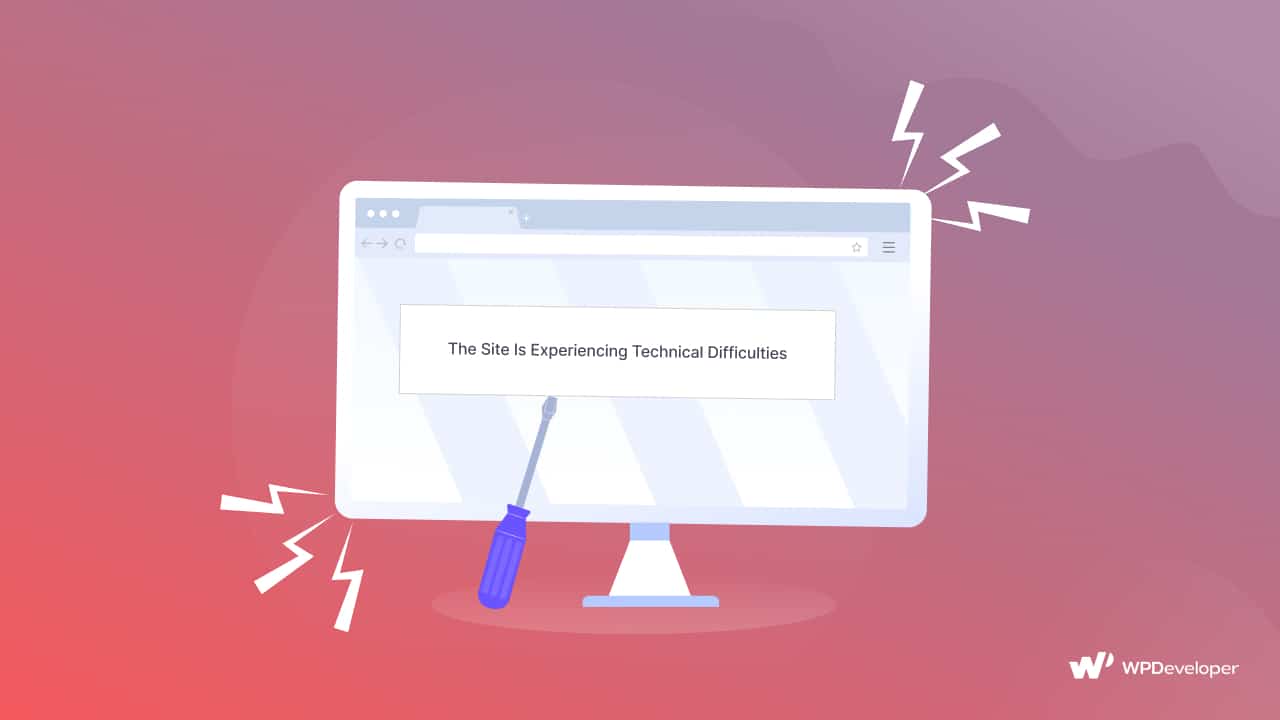
Nessun sistema è impeccabile. È inevitabile che ci troveremo di fronte a molti tipi di bug a causa di ragioni nostre o di sistema. E per mantenere bene il tuo sito Web WordPress, devi superarli. Ottenere l'errore "Il sito sta riscontrando difficoltà tecniche" è uno dei problemi più comuni. Se puoi occuparti di questi problemi di WordPress, aiuterà anche il tuo sito web a funzionare meglio.
Come apparirà "Il sito sta riscontrando difficoltà tecniche" sul tuo sito Web WordPress?
Prima di cercare qualsiasi soluzione, devi prima identificare il problema. Quindi puoi facilmente cercare soluzioni. Diamo un'occhiata a come appare fondamentalmente "Il sito sta riscontrando difficoltà tecniche" su un sito Web WordPress.
Ciò implica che sia il front-end che il back-end del tuo sito web non saranno disponibili. Per i tuoi visitatori, può apparire come segue:
Ecco come appare il messaggio sul backend:
C'è stato un errore critico sul tuo sito web, secondo una variazione di questo errore nelle versioni più recenti di WordPress. Il modo in cui apparirà sul front-end del tuo sito web è il seguente:
Ecco anche la vista back-end:
Come puoi vedere, c'è solo una piccola differenza nel fraseggio tra la versione attuale e quella precedente. Di tanto in tanto WordPress invierà un'e-mail all'amministratore del sito con ulteriori dettagli su cosa potrebbe non funzionare. È ugualmente possibile, tuttavia, che tu veda questo avviso e non abbia idea del motivo per cui è apparso.
Motivi per ottenere l'errore di WordPress "Il sito sta riscontrando difficoltà tecniche "
Il messaggio di errore "Questo sito sta riscontrando difficoltà tecniche" non ha alcun accenno diretto al ballo di fine anno, per molte ragioni ciò può verificarsi sul tuo sito web. Qui abbiamo menzionato i motivi principali raccogliendo dati da altri utenti che hanno riscontrato lo stesso errore tecnico. Diamo un'occhiata a loro.
I messaggi di errore di WordPress che indicano "questo sito sta riscontrando difficoltà tecniche" spesso indicano che sia il front-end che il back-end del tuo sito Web non sono disponibili. A partire da WordPress 5.2, ora vedrai questo avviso invece della schermata bianca della morte quando riscontri problemi con PHP (WoD).
La causa più tipica di questo problema di WordPress è un disaccordo tra il tuo tema e i plugin. Alcuni plugin e temi non si mescolano correttamente. Avere due estensioni con codice incompatibile può portare a una serie di problemi.
Se ricevi questo errore subito dopo l'installazione o l'attivazione di un nuovo strumento sul tuo sito Web, è probabile che questa sia la causa dell'errore. Questo potrebbe accadere anche dopo un aggiornamento del core di WordPress.
Un'altra possibilità è che il tuo server, non il tuo sito web, sia la fonte del problema. In alternativa, può segnalare che un hacker ha inserito malware nel tuo sito web.
È fondamentale essere in grado di correggere rapidamente il messaggio di errore, indipendentemente dal problema sottostante. Per fortuna, hai una vasta gamma di opzioni tra cui scegliere.
Come risolvere il problema "Il sito presenta difficoltà tecniche" in WordPress?
Come hai già imparato, questo problema può verificarsi per motivi versatili. Non puoi semplicemente risolverlo in un clic. Qui abbiamo creato una guida passo passo per risolvere il problema "Il sito presenta difficoltà tecniche" senza problemi. Iniziamo.
Passaggio 1: controllare le istruzioni dettagliate nell'avviso di notifica e-mail
Ogni volta che si verifica il problema "Questo sito presenta difficoltà tecniche" per il tuo sito Web WordPress, la dashboard invierà automaticamente all'amministratore del sito un avviso di notifica via e-mail. Lì potresti trovare ulteriori informazioni su ciò che potrebbe causare l'errore.
I seguenti dettagli significativi saranno inclusi in questa email per aiutarti a risolvere il problema più rapidamente:
- Il nome del plugin o del tema in conflitto
- Un pulsante per attivare la "modalità di recupero" per il tuo sito web
Trovare l'estensione problematica comporterà molte congetture. La procedura può richiedere molto tempo se il tuo sito utilizza molti plugin.
Se sei l'amministratore del sito e ricevi l'avviso di errore "Il sito sta riscontrando problemi tecnici. Si prega di controllare la casella di posta elettronica dell'amministratore del sito per le istruzioni " è consigliabile farlo prima di continuare (ricordarsi di provare anche la cartella spam). quindi attenersi alle linee guida per la risoluzione dei problemi elencate di seguito durante la modalità di ripristino.
Contro : Non temere, però, se non sei l'amministratore del sito e non puoi metterti in contatto con loro o se il tuo avviso di errore non dice nulla sull'invio di un'e-mail. È comunque possibile utilizzare le tecniche di risoluzione dei problemi FTP (File Transfer Protocol) mostrate di seguito. Non temere, però, se non sei l'amministratore del sito e non puoi metterti in contatto con loro o se la tua notifica di errore non dice nulla sull'invio di un'e-mail. È comunque possibile utilizzare le tecniche di risoluzione dei problemi FTP (File Transfer Protocol) mostrate di seguito.
Passaggio 2: ispeziona il tema o il plug-in per i conflitti
Il problema di WordPress "Il sito sta riscontrando difficoltà tecniche" potrebbe verificarsi anche per un conflitto tra plugin o temi. Se non conosci il plug-in esatto che sta causando questo problema, l'approccio migliore è seguire il metodo dell'itinerario per disinstallare plug-in o temi.

Quello che puoi fare è disattivare o disinstallare plugin e temi uno per uno. Se scopri il plug-in o il tema che sta causando il problema "Il sito presenta difficoltà tecniche" , allora congratulazioni!
Aggiorna quel plug-in difettoso alla sua ultima versione o rimuovilo definitivamente dal tuo sito, se non è necessario per il tuo sito. Puoi anche ottenere un plug-in alternativo con funzionalità simili. Se quel plugin è uno dei plugin essenziali, dovresti contattare direttamente il loro forum di supporto .
Modo alternativo:
Se non riesci ad accedere al tuo sito Web WordPress esistente a causa di "Questo sito sta riscontrando difficoltà tecniche" , esiste un altro modo per rimuovere o disattivare i plug-in o il tema del sito. Avrai bisogno di un client FTP e delle tue credenziali FTP.
Dovrebbe essere elencato nel profilo del tuo account di hosting. Utilizzando il tuo client FTP e le tue credenziali FTP, accedi al server che ospita il tuo sito web. Vai a wp-content → plugin dopo.
Ognuno dei tuoi plugin ha una sottodirectory in quella posizione. Fai clic con il pulsante destro del mouse su quello che causa il problema e scegli Rinomina se sai qual è. Il nome della cartella dovrebbe essere cambiato in "nome-plug-in-disattivato".
Di conseguenza, WordPress non sarà in grado di individuare i file del plug-in.
Il plug-in sarà ora disattivato, quindi puoi tornare al tuo sito Web e utilizzare normalmente il back-end. Inoltre, se non sai quale plug-in sta causando questo errore fatale, disattiva i plug-in uno per uno seguendo le istruzioni precedenti.
Passaggio 3: assicurati che il tuo sito web abbia l'ultima versione di PHP
Un altro motivo principale per cui il problema "Il sito presenta difficoltà tecniche" sul tuo sito Web WordPress è dovuto alla versione precedente di PHP . La versione più recente viene introdotta per eliminare i bug e i problemi più vecchi.
E a seconda di ciò quasi tutti i plugin e i temi si aggiornano per essere compatibili. Se stai ancora utilizzando una versione precedente di PHP, potresti riscontrare questo problema.
La soluzione per questo è ottenere l'ultima versione di PHP per il tuo sito web. Ora come controllare la versione PHP del tuo sito web? È molto semplice, dalla dashboard di WordPress puoi verificarlo facilmente.
Se il tuo sito Web è inaccessibile dal back-end, puoi verificarlo anche dal tuo provider di hosting. Ecco un esempio di verifica della versione PHP da Local By FlyWheel .
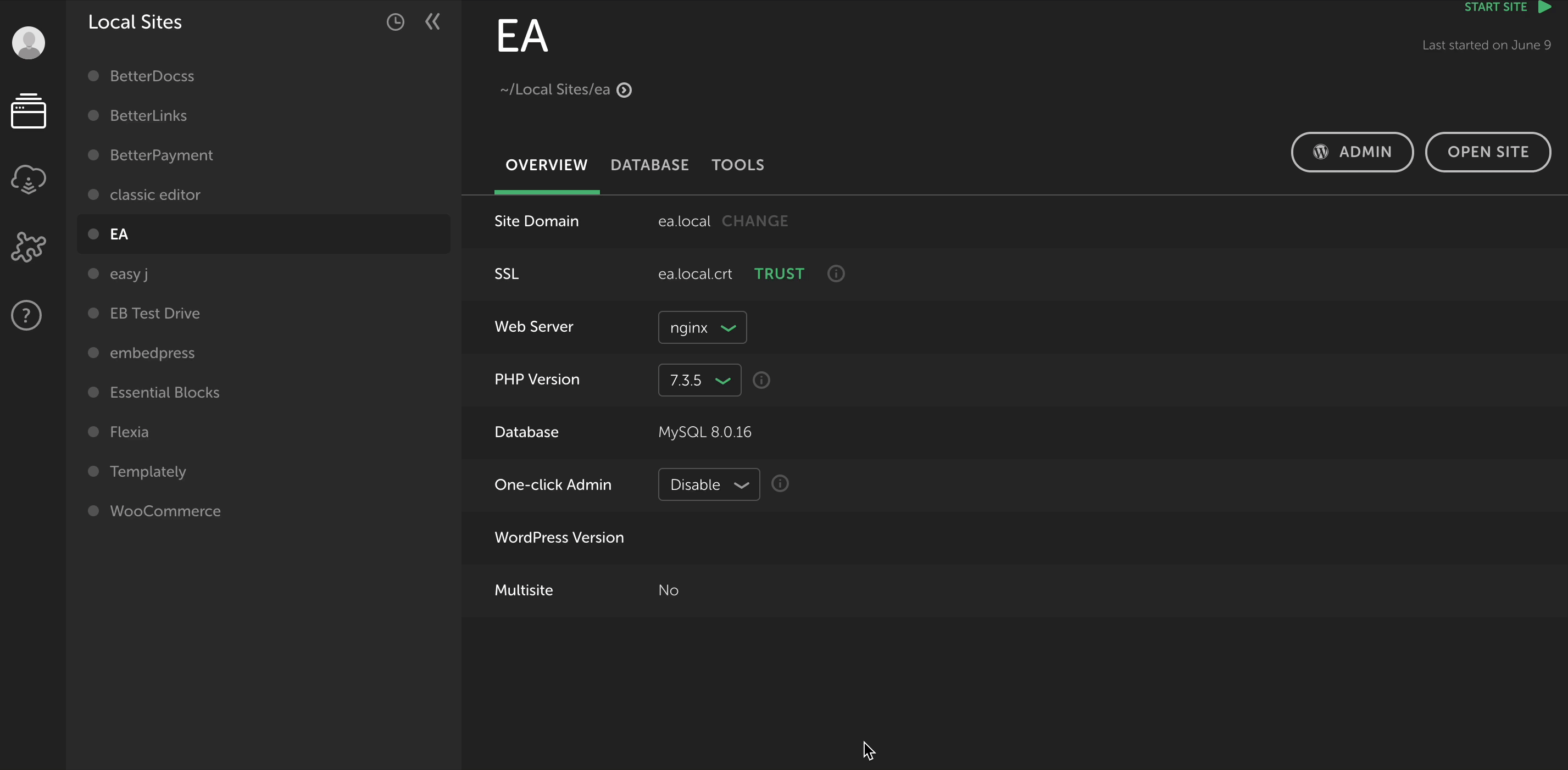
Dovresti utilizzare la versione PHP più recente disponibile, sia per motivi di prestazioni che di sicurezza. Visita di nuovo il tuo sito al termine dell'aggiornamento per verificare se l'errore irreversibile è stato corretto.
Passaggio 4: abilita la modalità di debug di WordPress
Se la notifica "Questo sito presenta problemi tecnici" persiste, puoi utilizzare la modalità di debug di WordPress per provare a identificare il problema sottostante. Questo ulteriore strumento di risoluzione dei problemi integrato mostrerà eventuali problemi PHP nascosti. Per abilitare questa funzione, dovrai accedere al tuo file wp-config.php tramite FTP e aggiungere la seguente riga di codice subito prima di "Questo è tutto, smetti di modificare! Buona pubblicazione.”:
define('WP_DEBUG', vero);Aggiorna la pagina sul tuo sito web dopo aver salvato e ricaricato il file. Esaminare i messaggi di errore presentati in modalità di debug e vedere se è possibile identificare quelli che potrebbero essere la fonte del problema irreversibile. Successivamente, è necessario eseguire le azioni di risoluzione dei problemi necessarie per quel problema.
È fondamentale ricordare che WordPress non dovrebbe essere lasciato in modalità di debug a tempo indeterminato. A causa della possibilità che chiunque abbia accesso a informazioni riservate, questa modalità dovrebbe essere utilizzata solo per il debug.
Per disattivarlo di nuovo, modifica lo stato nello snippet di codice wp-config.php da "true" a false", quindi salva e carica nuovamente il file.
Passaggio 5: prendersi cura del problema dal server e dalle estremità dell'hosting
Puoi anche consultare il log degli errori del tuo server se non noti strani messaggi in modalità debug. Questo dovrebbe essere accessibile tramite il tuo account di hosting. Error.log deve essere scelto dall'opzione a discesa. Quindi indagare e risolvere eventuali problemi che potrebbero essere la radice del messaggio "Il sito sta riscontrando difficoltà tecniche" .
È giunto il momento di richiedere assistenza se hai provato tutte le soluzioni di cui sopra e non riesci ancora a sbarazzarti dell'errore "Il sito sta riscontrando difficoltà tecniche" di WordPress. Il problema potrebbe riguardare il tuo server ed essere inaccessibile senza l'aiuto del tuo host.
Come proteggere il tuo sito dagli errori tecnici di WordPress?
Può essere inquietante eseguire un aggiornamento del sito Web solo per ricevere un messaggio di errore. Ciò è particolarmente vero quando l'affermazione è ambigua, come "Questo sito sta riscontrando difficoltà tecniche". Fortunatamente, hai molte opzioni per risolverlo.
I backup regolari del sito possono consentire di risolvere i problemi più rapidamente in futuro. Il ripristino di un backup del tuo sito Web è una delle soluzioni più semplici per rimediare a questo problema. Inoltre, puoi attivare la modalità di debug e cercare tra i tuoi plugin e temi quelli problematici. Inoltre, puoi aggiornare PHP controllando il tuo numero di versione (se necessario).
I modi per risolvere l'errore "questo sito presenta problemi tecnici" sono indicati in questa guida. Confidiamo che tu sia riuscito a farlo bene sul tuo sito web. Potrebbe essere necessario richiedere ulteriore assistenza se il problema persiste sul tuo sito web.
Altre guide alla risoluzione dei problemi per te:
Come abilitare il registro di debug di WP per verificare la presenza di errori in WordPress
Come controllare il mio accesso e i log degli errori di WordPress?
Come risolvere il problema "L'editor di blocchi di WordPress non funziona".
Se stai utilizzando uno dei nostri plugin o temi e riscontri questo errore, sentiti libero di comunicare con il nostro team di supporto dedicato . Inoltre, iscriviti al nostro blog per ottenere soluzioni per più di questi tipi di problemi tecnici. Vi auguro una buona giornata.
